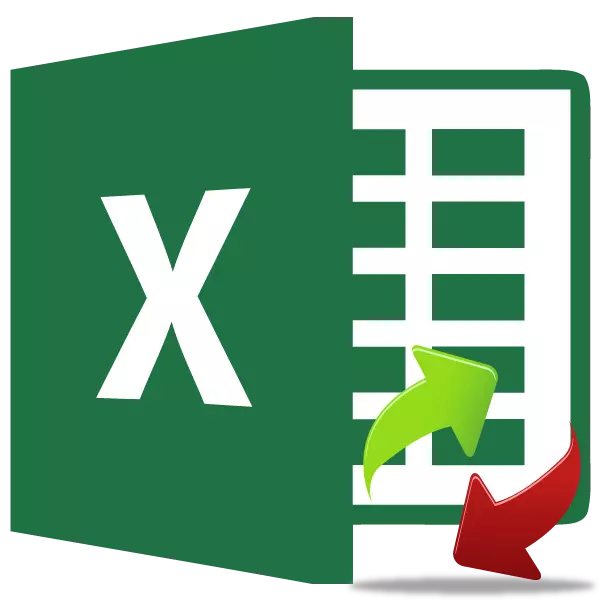
Tài liệu tham khảo theo chu kỳ là một công thức trong đó một ô thông qua một chuỗi các kết nối với các ô khác, cuối cùng đề cập đến chính nó. Trong một số trường hợp, người dùng có ý thức sử dụng một công cụ như vậy để tính toán. Ví dụ, cách tiếp cận này có thể giúp mô hình hóa. Nhưng, trong hầu hết các trường hợp, tình huống này chỉ đơn giản là một lỗi trong công thức mà người dùng cho phép khuyết tật hoặc vì những lý do khác. Về vấn đề này, để loại bỏ lỗi, bạn nên tìm ngay liên kết theo chu kỳ. Hãy xem nó được thực hiện như thế nào.
Phát hiện kết nối tuần hoàn
Nếu một liên kết tuần hoàn có mặt trong cuốn sách, thì khi bạn khởi động tệp, chương trình trong hộp thoại sẽ cảnh báo về thực tế này. Vì vậy, với định nghĩa về sự hiện diện của công thức đó, sẽ không có vấn đề gì. Làm thế nào để tìm một khu vực có vấn đề trên một tờ?Phương pháp 1: Nút trên ruy-băng
- Để tìm hiểu, trong đó phạm vi là một công thức như vậy, trước hết, nhấn nút dưới dạng chữ thập trắng trong hộp thoại màu đỏ trong hộp thoại Cảnh báo, do đó đóng nó lại.
- Chuyển đến tab "Công thức". Trên băng trong khối "Phụ thuộc phụ thuộc" "có một nút" Kiểm tra lỗi ". Nhấp vào biểu tượng dưới dạng một hình tam giác ngược bên cạnh nút này. Trong menu xuất hiện, chọn "Liên kết tuần hoàn". Sau khi chuyển đổi dòng chữ này dưới dạng menu hiển thị tất cả các tọa độ của vòng lặp tự nhiên tuần hoàn trong cuốn sách này. Khi nhấp vào tọa độ của một ô cụ thể, nó sẽ hoạt động trên một tờ.
- Bằng cách nghiên cứu kết quả, chúng tôi thiết lập sự phụ thuộc và loại bỏ nguyên nhân của chu kỳ nếu nó gây ra bởi một lỗi.
- Sau khi thực hiện các hành động cần thiết, hãy quay lại để kiểm tra nút Lỗi tham chiếu theo chu kỳ. Lần này, mục menu tương ứng phải không hoạt động.
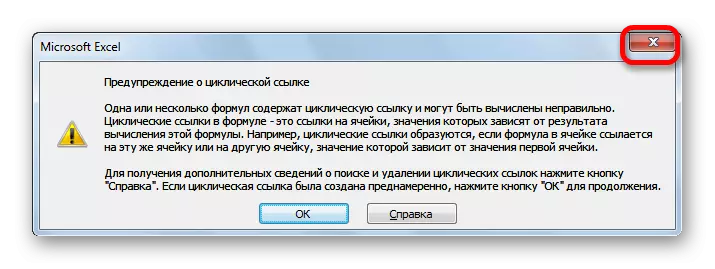
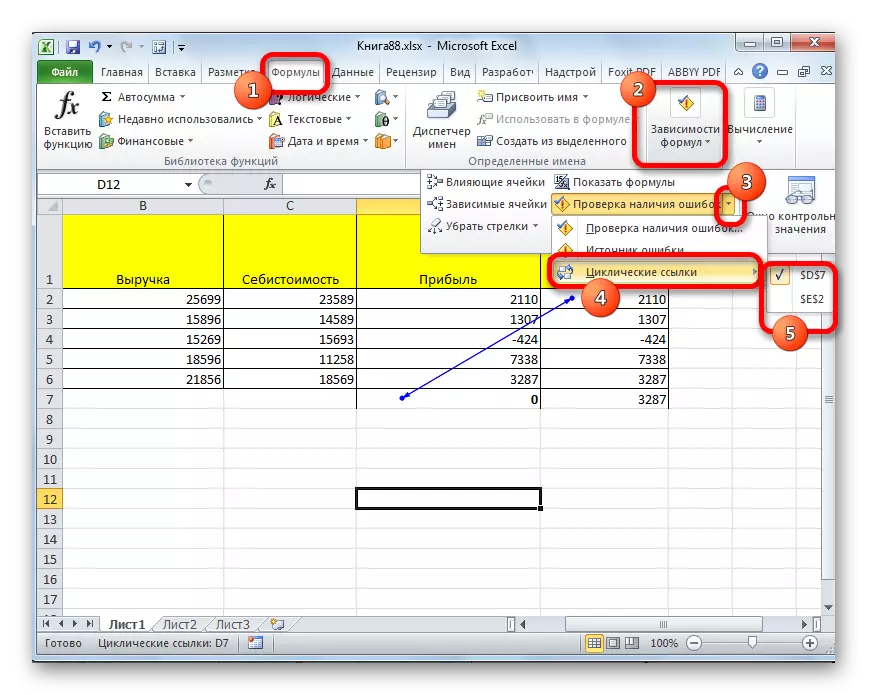
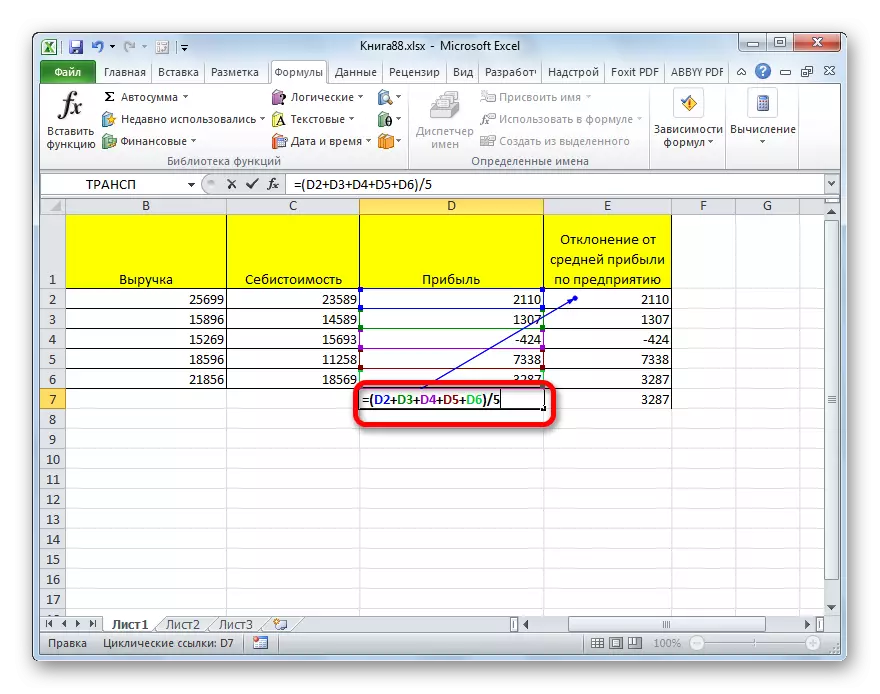
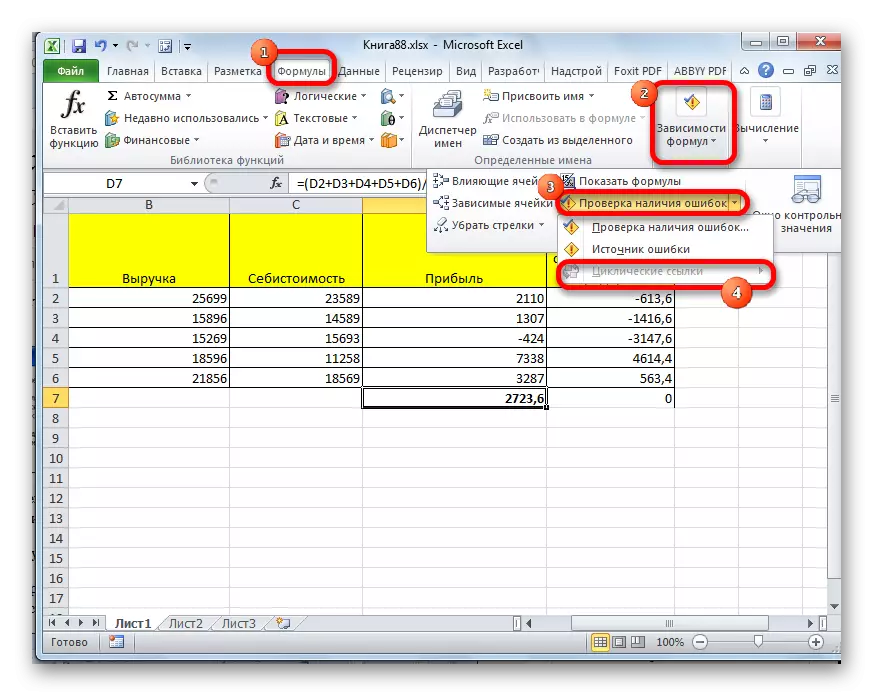
Phương pháp 2: Mũi tên theo dõi
Có một cách khác để xác định các phụ thuộc không mong muốn như vậy.
- Trong hộp thoại báo cáo về sự hiện diện của các liên kết tuần hoàn, nhấn nút "OK".
- Một mũi tên theo dõi xuất hiện, cho thấy sự phụ thuộc của dữ liệu trong một ô từ một ô khác.
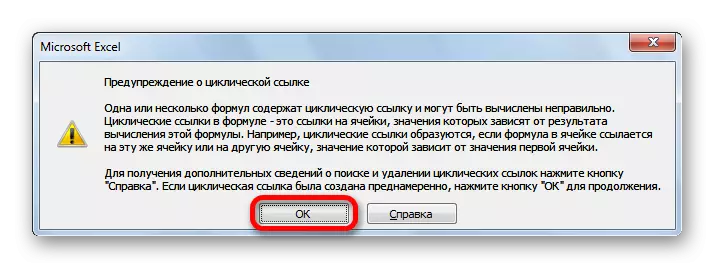
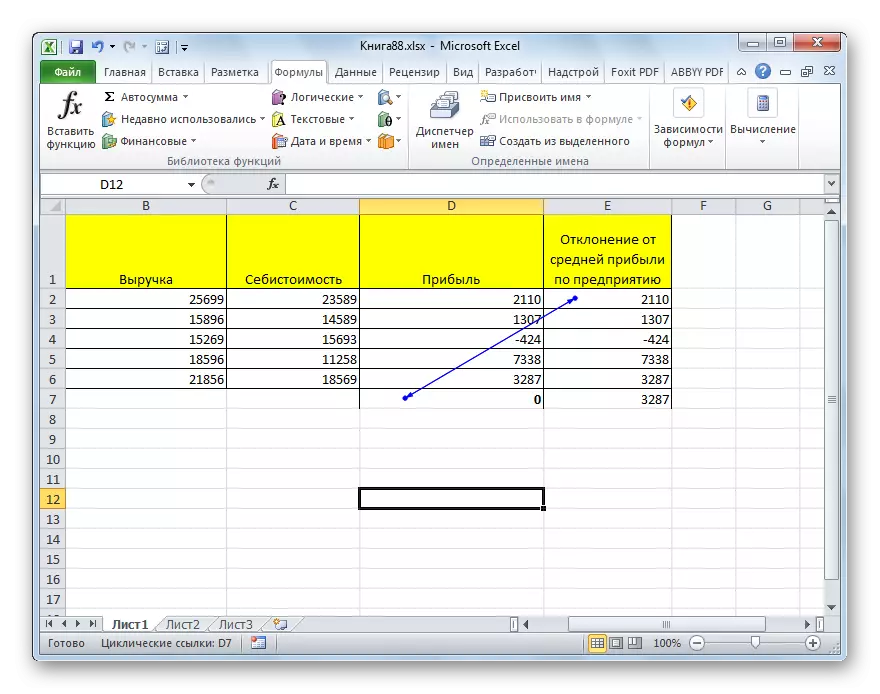
Cần lưu ý rằng cách thứ hai trực quan nhìn trực quan hơn, nhưng đồng thời không phải lúc nào cũng cung cấp một hình ảnh rõ ràng về chu kỳ, không giống như tùy chọn đầu tiên, đặc biệt là trong các công thức phức tạp.
Như bạn có thể thấy, hãy tìm liên kết tuần hoàn với Excel khá đơn giản, đặc biệt nếu bạn biết thuật toán tìm kiếm. Bạn có thể sử dụng một trong hai cách để tìm các phụ thuộc như vậy. Khó khăn hơn khó xác định nếu công thức này là cần thiết trong thực sự hoặc nó chỉ là một lỗi, cũng như sửa lỗi liên kết sai.
